Introduction
Este documento descreve como alterar a senha de uma instância do Cisco Firepower Threat Defense (FTD) por meio do Cisco Firepower eXtensible Operating System (FXOS) Chassis Manager mesmo quando você não sabe a senha atual.
Prerequisites
Requirements
A Cisco recomenda que você tenha conhecimento destes tópicos:
- Cisco Firepower Threat Defense (FTD)
- Gestor de chassis do Cisco Firepower eXtensible Operating System (FXOS)
Componentes Utilizados
- Cisco Firepower Threat Defense (FTD) 6.2.2 ou posterior
- Cisco Firepower 4120 Security Appliance versão FXOS 2.2 ou superior
The information in this document was created from the devices in a specific lab environment. All of the devices used in this document started with a cleared (default) configuration. Se a rede estiver ativa, certifique-se de que você entenda o impacto potencial de qualquer comando.
Informações de Apoio
Há casos em que as políticas de segurança exigem que os administradores de rede alterem as senhas regularmente para os dispositivos.
Além disso, pode ser que uma senha para um dispositivo seja perdida e precise ser recuperada.
No caso de instâncias de FTD sobre dispositivos de segurança FP41xx e FP93xx, isso pode ser feito através do gerenciador de chassi do FXOS.
Configurar
Configurações
Para alterar a senha do aplicativo FTD,siga estes passos:
Etapa 1. Faça login no Chassis Manager com um nome de usuário de direitos de administrador.
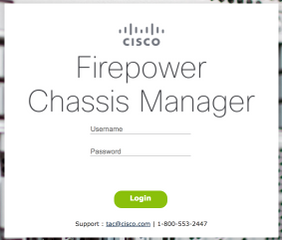
Etapa 2. Navegue até a guia Dispositivos e selecione o botão Editar para o aplicativo FTD relacionado.

Etapa 3. Selecione o ícone da instância FTD como mostrado na imagem.
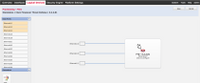
Etapa 4. Uma janela de configuração é exibida. Assim que estiver lá, navegue até a guia Configurações.
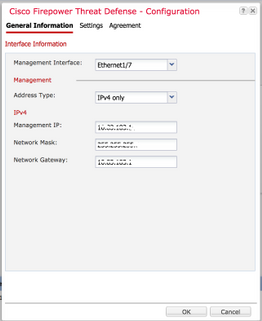
Etapa 5. Digite sua nova senha para o aplicativo FTD na caixa de texto Senha.

Etapa 6. Reintroduza a nova senha na caixa de texto Confirmar senha.
Note: Reinicie o dispositivo no nível FXOS antes que a nova senha entre em vigor.

Verificar
Faça login no seu aplicativo FTD via SSH para garantir que sua nova senha foi corretamente aplicada.
